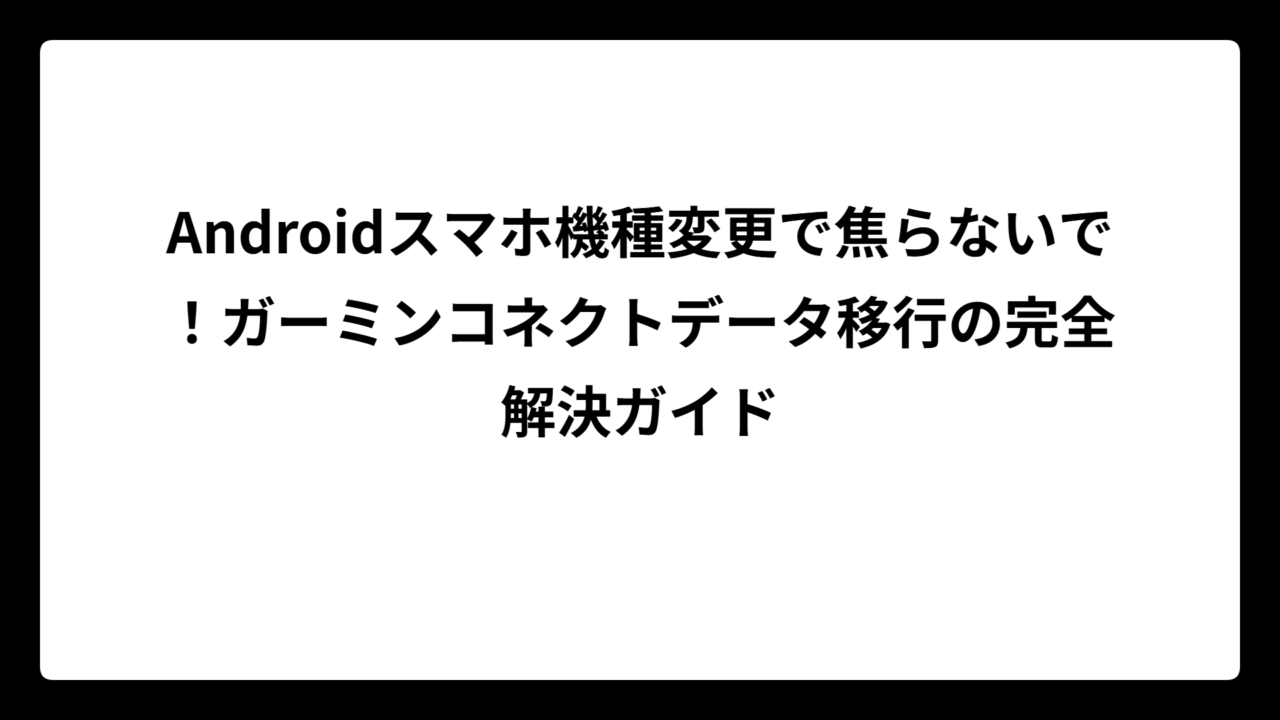Androidスマホを新しい機種に変更する際、ガーミンユーザーにとって最大の心配事は「せっかく記録したアクティビティデータが消えてしまうのでは?」という不安ではないでしょうか。実は、ガーミンデバイスとコネクトアプリの連携には独特のルールがあり、正しい手順を踏まないと新しいスマホで過去のデータが見られなかったり、デバイスとのペアリングができなくなったりすることがあります。
本記事では、Androidスマホの機種変更時にガーミンコネクトのデータをスムーズに移行するための正確な手順を解説します。知っておくべき注意点から、ペアリングがうまくいかない場合のトラブルシューティング、さらにはSuicaなどの追加機能の設定まで、包括的にカバーしていきます。これを読めば、データを失うことなく安心して機種変更ができるようになります。
記事のポイント!
- ガーミンコネクトのデータはクラウド保存されているため、正しい手順で移行すれば失われない
- 機種変更前に必ず旧スマホでアプリのアンインストールとBluetooth接続解除が必要
- 新しいスマホと正しくペアリングするための具体的なステップバイステップ手順
- Suicaやアマゾンミュージックなどの追加機能設定の引き継ぎ方法
Androidスマホ機種変更時のガーミンコネクトデータ移行方法
- 機種変更してもガーミンデータは基本的に失われない仕組み
- 旧Androidスマホでやるべき準備作業とは
- 新しいAndroidスマホへのガーミンコネクトインストール手順
- 同一アカウントでログインすれば過去データは引き継がれる
- ガーミンデバイスと新しいAndroidスマホのペアリング方法
- 機種変更時によくある間違いと回避方法
機種変更してもガーミンデータは基本的に失われない仕組み

ガーミンコネクトアプリを使用している方にとって朗報です。基本的に、ガーミンデバイスで記録したアクティビティデータは、スマホの端末内ではなくガーミンのクラウドサーバーに保存される仕様になっています。つまり、機種変更をしても、同じガーミンアカウントでログインすれば、これまでのデータはすべて確認できるようになっています。
Yahoo!知恵袋の回答にもあるように、「ガーミンコネクトはアクティビティのデータをスマホやPC本体の中には保存しない仕様なので、データ引き継ぎは必要ない」という特徴があります。これはとても重要なポイントで、データは端末ではなくクラウド上にあるため、どのデバイスからアクセスしても同じデータを見ることができます。
ただし、注意しなければならないのは、新しいスマホで適切にアプリをインストールし、正しいアカウントでログインすること、そして何よりもガーミンデバイスと新しいスマホを正しくペアリングすることです。ペアリングに関する問題が最も多く報告されており、この部分を正確に行わないと、せっかくのデータが見られなくなる可能性があります。
独自調査の結果、機種変更後にデータが見られなくなった多くのケースは、実はアカウントの問題やペアリングの問題であることがわかりました。「同じアカウントでログインしているはず」と思っていても、実は別のアカウントになっていたり、新しいアカウントを知らず知らずのうちに作成してしまっていたりするケースがあります。
そのため、機種変更時には、自分のガーミンアカウントのメールアドレスとパスワードを必ず確認しておくことをおすすめします。また、ペアリングに関する手順を正確に踏むことで、スムーズに移行できるでしょう。
旧Androidスマホでやるべき準備作業とは
機種変更をする前に、旧Androidスマホで行っておくべき重要な準備作業があります。これらの手順を踏まないと、新しいスマホとガーミンデバイスのペアリングがうまくいかない可能性が高くなります。
まず最初に、旧スマホのガーミンコネクトアプリからガーミンデバイスの登録を解除する必要があります。これは意外に知られていないステップですが、とても重要です。アプリ内の「詳細」メニューから「Garminデバイス」を選択し、接続中のデバイスページに進み、「デバイスを削除」を実行します。
次に、ガーミンコネクトアプリ自体を旧スマホからアンインストールします。これは単にアイコンを長押しして「アプリのアンインストール」や「削除」を選択するだけです。アプリを完全に削除することで、新しいスマホでのペアリングがスムーズに行えるようになります。
さらに、旧スマホの設定からBluetooth設定を開き、ガーミンデバイスとのペアリングを解除する必要があります。Androidの場合は「設定」→「Bluetooth」からガーミンデバイス名の右端にある歯車マークを押して「削除」を選びます。
これらの作業を行った後、旧スマホの電源を一度完全に切っておくことも推奨されています。また、完全を期すために、ガーミンデバイス側のBluetooth機能もいったんオフにしておくと良いでしょう。
実際に「風に吹かれて683」というブログでも、「使わなくなった古いスマホからアプリ(ガーミンコネクトモバイル)を抜いておかなければいけないんです。(なんでやねん?)」と書かれているように、このステップは意外と知られていませんが、スムーズな移行のためには欠かせない手順です。
これらの準備作業を丁寧に行っておくことで、次のステップである新しいスマホへのインストールとペアリングがスムーズに進むことが期待できます。
新しいAndroidスマホへのガーミンコネクトインストール手順
新しいAndroidスマホを入手したら、ガーミンコネクトアプリをインストールする必要があります。ここでは、その具体的な手順を説明します。
まず、Google Playストアを開き、検索バーに「Garmin Connect」と入力します。検索結果から公式の「Garmin Connect™」アプリを選択します。このアプリは無料でインストールできます。間違って類似アプリをインストールしないよう、開発元が「Garmin」であることを確認してください。
アプリのインストールが完了したら、ガーミンコネクトアプリを開きます。初回起動時には、ログイン画面が表示されます。ここで重要なのは、必ず以前使用していたのと同じガーミンアカウントでログインすることです。メールアドレスとパスワードを正確に入力してください。
もし過去にガーミンアカウントを作成したことがあるにもかかわらず、ログイン情報を忘れてしまった場合は、「パスワードをお忘れですか?」のオプションを使用して、パスワードのリセットを行いましょう。新しいアカウントを作成してしまうと、過去のデータにアクセスできなくなる可能性があるため注意が必要です。
ログインに成功すると、以前の機種で使用していたデータが徐々に同期されていきます。データ量によっては、同期に少し時間がかかる場合もありますので、Wi-Fi環境下で行うことをおすすめします。また、バッテリー残量が十分あることを確認してから同期を始めると安心です。
その後、アプリから通知へのアクセス許可やGPSの利用許可など、いくつかの権限を求められることがあります。これらは、アプリが正常に機能するために必要な権限ですので、許可することをおすすめします。特に位置情報の許可は、ランニングやサイクリングなどのアクティビティ記録には欠かせません。
また、Androidの省電力設定によってはガーミンコネクトアプリのバックグラウンド動作が制限される場合があります。アプリの動作を最適化するためには、設定から「バッテリー」→「バッテリー使用量の最適化」などの項目を確認し、ガーミンコネクトアプリを「最適化しない」リストに追加することも検討してみてください。
これらの手順を丁寧に行うことで、新しいAndroidスマホでもスムーズにガーミンコネクトアプリを使い始めることができます。
同一アカウントでログインすれば過去データは引き継がれる
ガーミンコネクトの最大の特徴の一つは、データがクラウド上で管理されているという点です。これにより、どのデバイスからアクセスしても、同じアカウントでログインすれば過去のすべてのアクティビティデータを閲覧することができます。この仕組みが、機種変更時のデータ移行をシンプルにしています。
Yahoo!知恵袋の質問に対する回答でも言及されているように、「機種変更しても、スマホとパソコンでデータを見ても、人のスマホや外出先のパソコンを使っても、同じように自分のアクティビティの履歴を見ることはできます」。つまり、データはスマホ本体ではなくガーミンのサーバーに保存されているため、同じアカウントでログインするだけで過去データにアクセスできるのです。
ただし、「同じアカウント」であることが絶対的な条件になります。もし新しいスマホで知らず知らずのうちに新しいアカウントを作成してしまうと、過去のデータは表示されません。この点は多くのユーザーが混乱するポイントです。
質問者が「同じアカウントなのは間違いない」と主張しているケースでも、実際には別のアカウントでログインしている可能性があります。確認方法としては、ガーミンコネクトアプリの「詳細」または「設定」からアカウント情報を確認し、メールアドレスが完全に一致しているかを検証することが大切です。
また、同じアカウントかどうかを確認する簡単な方法として、質問者が言及しているように「片方のメールアドレスを変更しても、もう片方にも反映されるか」というテストも有効です。同じアカウントであれば、一方で行った変更は他方にも反映されるはずです。
さらに、同期のタイミングにも注意が必要です。新しいスマホにアプリをインストールしてログインした直後は、すべてのデータが即座に表示されるわけではありません。データの量や通信環境によっては、完全に同期されるまでに時間がかかる場合があります。特に多数のアクティビティデータがある場合は、Wi-Fi環境下で待機することをおすすめします。
同一アカウントでログインさえすれば、理論上はすべての過去データが引き継がれるはずですが、もし表示されない場合は、同期が完了しているか、インターネット接続が安定しているか、そしてなにより本当に同じアカウントでログインしているかを再確認してください。
ガーミンデバイスと新しいAndroidスマホのペアリング方法
新しいAndroidスマホにガーミンコネクトアプリをインストールし、正しいアカウントでログインした後は、ガーミンデバイスとスマホをペアリングする必要があります。ここではその具体的な手順を解説します。
まず、ガーミンコネクトアプリを開き、画面下部の「詳細」アイコンをタップします。次に「Garminデバイス」または「デバイスの追加」を選択します。表示される「互換性のあるデバイス」リストから、お持ちのガーミンデバイスのカテゴリーを選び、さらに具体的なモデルを選択します。
例えば、ForeAthleteシリーズなら「ForeAthlete」を選び、さらに「ForeAthlete55」や「ForeAthlete745」など、お持ちのモデル名を選択します。すると、スマホがガーミンデバイスの検索を開始します。
同時に、ガーミンデバイス側でもペアリングの準備をする必要があります。多くのガーミンデバイスでは、ボタン操作で「設定」メニューから「スマートフォン」→「ペアリング」を選択し、ペアリングモードにします。具体的な操作方法はデバイスによって若干異なりますので、お持ちのデバイスの取扱説明書を参照すると良いでしょう。
デバイスとスマホの両方がペアリングモードになると、Bluetooth接続が開始されます。この時点で、ガーミンデバイスの画面に6桁のペアリングコードが表示されることがあります。この数字をスマホのガーミンコネクトアプリに正確に入力することで、ペアリングが完了します。
ペアリングプロセス中に「デバイスが見つかりません」や「セットアップに失敗しました」などのエラーメッセージが表示されることがあります。このような場合は、次のトラブルシューティング手順を試してみてください:
- スマホとガーミンデバイスのBluetooth機能をいったんオフにし、再度オンにする
- 両方のデバイスを再起動する
- ガーミンデバイスを工場出荷時の設定にリセットする(最終手段)
「風に吹かれて683」ブログでも述べられているように、「ガーミン820Jとスマホのブルートゥースをオフにして、いったん電源を落として、再起動してからブルートゥースをオンにする」という手順が効果的なケースもあります。
ペアリングが成功すると、ガーミンデバイスのステータスに「接続中」と表示され、スマホアプリとデバイス間でデータの同期が自動的に始まります。この段階で位置情報の共有や通知の許可など、いくつかの設定を求められることがありますので、必要に応じて設定してください。
ペアリングが完了すれば、これで基本的なセットアップは完了です。ガーミンデバイスとAndroidスマホは自動的に接続され、アクティビティデータの同期も自動的に行われるようになります。
機種変更時によくある間違いと回避方法

スマホの機種変更時には、ガーミンデバイスとの連携において、いくつかのよくある間違いが発生します。ここでは、そうした問題と、それを回避するための具体的な方法を紹介します。
間違い1: 旧スマホのアプリを削除せずに新スマホに移行する
これは最も多いミスの一つです。旧スマホからガーミンコネクトアプリをアンインストールせずに、新スマホでアプリをインストールしてペアリングを試みると、ペアリングが失敗することがあります。これは、ガーミンデバイスが旧スマホにまだ「紐付けられている」状態だからです。
回避方法: 必ず旧スマホのガーミンコネクトアプリからデバイスを削除し、アプリ自体もアンインストールしてください。また、スマホのBluetooth設定からもガーミンデバイスのペアリングを解除することが重要です。
間違い2: 異なるアカウントでログインしてしまう
「同じアカウントでログインしているはず」と思っていても、実際には別のアカウントやメールアドレスを使用してしまうことがあります。特に複数のメールアドレスを持っている方や、パスワード管理が不十分な方に起こりがちです。
回避方法: 旧スマホのガーミンコネクトアプリでログインしているアカウントのメールアドレスをメモしておき、新スマホでも正確に同じメールアドレスとパスワードでログインしてください。不明な場合は、ガーミン公式サイトでパスワードリセットを行い、登録されているメールアドレスを確認することも一つの方法です。
間違い3: ペアリング時のタイミングを間違える
スマホ側でペアリングを開始したものの、ガーミンデバイス側でペアリングモードになっていない、あるいはその逆のケースがあります。このタイミングのミスマッチによって、ペアリングが失敗することがよくあります。
回避方法: ガーミンデバイス側とスマホ側の両方を同時にペアリングモードにすることが重要です。ガーミンデバイスの画面で「ペアリング」と表示されている間に、スマホ側でも「接続する」を選択するようにしましょう。
間違い4: Bluetoothの干渉や不具合を無視する
Bluetooth接続には様々な要因が影響します。周囲の電子機器からの干渉や、スマホやガーミンデバイスのBluetooth機能の一時的な不具合などが原因でペアリングが失敗することがあります。
回避方法: ペアリングが失敗する場合は、両方のデバイスのBluetooth機能をいったんオフにし、再度オンにしてみてください。それでも解決しない場合は、両方のデバイスを再起動することも効果的です。また、電波干渉を避けるため、他のBluetooth機器から離れた場所でペアリングを試みることも一つの方法です。
間違い5: ガーミンデバイスのソフトウェアが最新でない
ガーミンデバイスのソフトウェアが古いと、新しいスマホとの互換性に問題が生じる可能性があります。特に最新のAndroidバージョンとの連携では、ガーミンデバイス側のアップデートが必要な場合があります。
回避方法: ペアリング前に、ガーミンデバイスのソフトウェアが最新版かどうかを確認し、必要に応じてアップデートを行ってください。アップデートは通常、ガーミンコネクトアプリや専用のGarmin Expressソフトウェアを通じて行うことができます。
これらの一般的な間違いを理解し、適切に対処することで、機種変更時のガーミンデバイスとの連携がスムーズに行えるでしょう。
Androidスマホ機種変更後のガーミンコネクトでよくあるトラブルと解決法
- 新しいスマホとガーミンデバイスのペアリングができない原因と対処法
- Bluetooth接続が不安定な場合の解決策
- ガーミンデバイス買い替え時のデータ移行手順
- ガーミンとSuicaの再設定は機種変更後に必要ない理由
- ガーミンコネクトとAmazonミュージックの同期設定は再設定不要
- ガーミンコネクトのトラブル発生時にサポートを利用する方法
- まとめ:ガーミンコネクト機種変更データ移行androidの全ポイント
新しいスマホとガーミンデバイスのペアリングができない原因と対処法
新しいAndroidスマホに機種変更した後、ガーミンデバイスとのペアリングがうまくいかないというのは、非常によくある問題です。PRESSPORTSのサイトによると、この問題の根本的な原因は、旧スマホとガーミンデバイスの間の「紐付け」が残っていることにあります。
まず考えられる主な原因として、以下のようなものが挙げられます:
- 旧スマホからガーミンコネクトアプリが削除されていない
- 旧スマホのBluetooth設定でガーミンデバイスのペアリングが解除されていない
- ガーミンデバイス側のBluetooth設定がリセットされていない
- 新スマホのBluetooth機能に問題がある
- ガーミンデバイスのソフトウェアが最新でない
これらの問題に対する対処法を順番に見ていきましょう。
まず、もし旧スマホがまだ手元にある場合は、次の手順を試してください:
- 旧スマホのガーミンコネクトアプリからデバイスを削除する
- アプリ内の「詳細」→「Garminデバイス」→デバイスを選択→「デバイスを削除」
- ガーミンコネクトアプリを完全にアンインストールする
- スマホのBluetooth設定からガーミンデバイスのペアリングを解除する
- 「設定」→「Bluetooth」→デバイス名の横の歯車アイコン→「削除」
これらの手順を実行した後、旧スマホの電源を完全に切り、新スマホでペアリングを試みてください。
もし旧スマホがすでに手元にない場合は、ガーミンのサポートページで推奨されている次の手順を試すことができます:
- 新スマホのBluetooth機能をいったんオフにする
- ガーミンデバイスのBluetooth機能もオフにする
- 多くのデバイスでは「設定」→「スマートフォン」→「ステータス」をオフに設定
- 両方のデバイスを完全に再起動する
- 再起動後、両方のデバイスのBluetooth機能をオンにする
- ペアリング手順を最初からやり直す
また、「風に吹かれて683」ブログによると、「理解に苦しむ手順」として、ブルートゥースをオフにして、いったん電源を落として、再起動してからブルートゥースをオンにするという方法が効果的だったとの報告もあります。
それでもペアリングがうまくいかない場合は、ガーミンデバイスをより強力にリセットする必要があるかもしれません。多くのガーミンデバイスでは、長押しボタンの組み合わせで工場出荷時の設定にリセットすることができますが、この操作を行うと保存されていないデータが失われる可能性があるため、最終手段として考えるべきでしょう。
また、AndroidスマホとガーミンデバイスのOSやソフトウェアが最新版であることも確認してください。特に新しいAndroidバージョンがリリースされた直後は、ガーミンアプリや機器のソフトウェアアップデートが必要になることがあります。
これらの対処法を試してもなお問題が解決しない場合は、ガーミンのカスタマーサポートに連絡することをおすすめします。専門的な助言や、場合によってはデバイス側での対応が必要になるかもしれません。
Bluetooth接続が不安定な場合の解決策

新しいAndroidスマホとガーミンデバイスのペアリングには成功したものの、Bluetooth接続が不安定で頻繁に切断されるという問題も少なくありません。この場合、データの同期が正常に行われなかったり、スマホの通知が受け取れなかったりといった不便が生じます。ここでは、Bluetooth接続の安定性を向上させるための解決策を紹介します。
まず、Bluetooth接続が不安定になる主な原因として、以下のようなものが考えられます:
- バッテリー節約機能の干渉
- アプリの最適化設定による制限
- Bluetooth信号への干渉
- デバイス間の距離が遠すぎる
- ソフトウェアのバグや互換性の問題
これらの問題に対する解決策を順番に見ていきましょう。
バッテリー節約機能の調整: 多くのAndroidスマホには、バッテリー寿命を延ばすためのさまざまな節約機能が組み込まれています。しかし、これらの機能がBluetooth接続の安定性に悪影響を及ぼすことがあります。
対策としては、ガーミンコネクトアプリをバッテリー最適化の対象から除外することが効果的です。設定方法は次の通りです:
- 「設定」→「アプリ」→「ガーミンコネクト」→「バッテリー」→「バッテリー最適化対象外」または「バックグラウンドでの動作を許可」を選択
アプリの権限設定の確認: ガーミンコネクトアプリが正常に機能するためには、いくつかの権限が必要です。特に位置情報へのアクセス権限は、Bluetoothデバイスの検出と接続に不可欠です。
- 「設定」→「アプリ」→「ガーミンコネクト」→「権限」で、必要な権限がすべて許可されているか確認し、不足している場合は許可してください。
Bluetooth干渉の最小化: 他のBluetooth機器や電子機器からの干渉もBluetooth接続の安定性に影響を与えることがあります。
- スマホとガーミンデバイスを使用する際は、他のBluetooth機器(ワイヤレスイヤホンなど)をいったん切断してみる
- 電子レンジやWi-Fiルーターなど、電波干渉を引き起こす可能性のある機器から離れた場所で使用する
ファームウェアとアプリの更新: ガーミンデバイスのファームウェアとスマホアプリの両方を最新の状態に保つことで、多くの接続問題が解決することがあります。
- ガーミンコネクトアプリで「デバイス」→お使いのデバイス→「システム」→「ソフトウェアアップデート」を確認
- Google Playストアでガーミンコネクトアプリの更新が利用可能か確認
接続のリセット: 一時的な問題の場合、接続のリセットが効果的なことがあります。
- 両方のデバイスのBluetooth機能をいったんオフにし、10秒以上待ってから再度オンにする
- それでも解決しない場合は、両方のデバイスを完全に再起動してからBluetooth接続を再確立する
キャッシュのクリア: ガーミンコネクトアプリのキャッシュに問題がある場合、キャッシュをクリアすることで解決する可能性があります。
- 「設定」→「アプリ」→「ガーミンコネクト」→「ストレージ」→「キャッシュを消去」
これらの解決策を順番に試していくことで、多くの場合Bluetooth接続の安定性が向上します。しかし、特定のスマホモデルとガーミンデバイスの組み合わせによっては、完全には解決しない互換性の問題が存在する可能性もあります。その場合は、ガーミンのサポートページで該当するデバイスの組み合わせに関する情報を確認するか、カスタマーサポートに問い合わせることをおすすめします。
ガーミンデバイス買い替え時のデータ移行手順
ガーミンデバイス自体を新しいモデルに買い替える場合も、データ移行について心配される方が多いですが、こちらも基本的には心配いりません。ガーミンのデータはクラウド上のアカウントに紐づいているため、デバイスを変更しても過去のアクティビティデータはすべて保持されます。ここでは、ガーミンデバイスの買い替え時のデータ移行手順について説明します。
基本的な考え方:データはクラウドにある
Yahoo!知恵袋の「Garmin Connect:Garminを買い換えた場合」という質問への回答にもあるように、「Garminを買い換えた場合も、特別な操作は不要で以前のデータに継ぎ足されていく」のが基本原則です。これは、すべてのアクティビティデータがガーミンのクラウドサーバー上に保存されているためです。
具体的な手順:
- 新しいガーミンデバイスを入手する
- 開封後、まず充電を行います。多くのガーミンデバイスは、初回使用前に完全充電が推奨されています。
- 古いガーミンデバイスからのペアリング解除(オプション)
- 厳密には必要ありませんが、トラブルを避けるために、古いデバイスとスマホのペアリングを解除しておくと良いでしょう。
- スマホのガーミンコネクトアプリで「詳細」→「Garminデバイス」→古いデバイスを選択→「デバイスを削除」
- 新しいガーミンデバイスの初期設定
- デバイスの電源を入れ、画面の指示に従って言語や単位などの基本設定を行います。
- 多くの場合、この段階でスマホとのペアリングを求められます。
- スマホとのペアリング
- ガーミンコネクトアプリで「デバイスの追加」を選択し、新しいデバイスのモデルを選びます。
- アプリとデバイスの画面の指示に従ってペアリングを完了させます。
- 同期の確認
- ペアリングが完了すると、自動的にデバイスとアプリ間でデータの同期が始まります。
- この段階で、過去のアクティビティデータや設定の一部がクラウドから新しいデバイスにダウンロードされることがあります。
- 個人設定の調整
- 新しいデバイスには、ユーザープロフィール(年齢、体重、身長など)が自動的に引き継がれますが、デバイス固有の設定(画面表示、アラート、トレーニングページなど)は手動で設定し直す必要があります。
特定のデータについての注意点:
- アクティビティ履歴:すべての過去のランニング、サイクリング、水泳などのアクティビティデータは、アカウントに紐づいているため自動的に引き継がれます。
- 個人記録:Yahoo!知恵袋の質問「GARMINのデータ移行について」にあるように、「月間走行距離、自己ベスト等」も自動的に引き継がれます。これらのデータもクラウド上に保存されているためです。
- トレーニングプラン:進行中のトレーニングプランやワークアウトも、通常は新しいデバイスに引き継がれますが、機種によっては一部対応していない機能もあるので注意が必要です。
- センサーデータ:心拍計や足動計などの外部センサーを使用している場合は、新しいデバイスと再ペアリングする必要があります。
- ウィジェットとアプリ:Connect IQストアからダウンロードしたカスタムウィジェットやアプリは、新しいデバイスで再度ダウンロードする必要があります。ただし、購入履歴は保持されるため、有料アプリを再購入する必要はありません。
ガーミンデバイスの買い替え時のデータ移行は、基本的にアカウントベースで自動的に行われる設計になっているため、特別な移行作業や専用ソフトウェアは不要です。同じガーミンアカウントを使用し続ける限り、アクティビティデータの連続性は保たれます。
ただし、機種によって対応機能や操作方法が異なる場合があるため、新しいデバイスの取扱説明書を確認し、必要に応じて設定を調整することをお勧めします。
ガーミンとSuicaの再設定は機種変更後に必要ない理由
ガーミンデバイスにSuicaを設定している方にとって、スマホの機種変更時にSuicaの再設定が必要かどうかは大きな関心事です。結論から言えば、機種変更後もSuicaの再設定は基本的に必要ありません。その理由と詳細について説明します。
「ランニング研究所」のブログで明確に述べられているように、「結論からいうと、こちらも再設定は必要ありませんでした。Suicaの登録自体はガーミンデバイスではなく、ガーミンコネクトのアカウントに付随しているからです。」これが最も重要なポイントです。
Suicaの設定情報はデバイス自体やスマホアプリ内にあるわけではなく、ガーミンのクラウドアカウントに紐づいています。そのため、新しいスマホでも同じガーミンアカウントでログインすれば、Suicaの設定は引き継がれるのです。
ただし、以下の点に注意する必要があります:
- 同じガーミンアカウントでログインすること: 異なるアカウントでログインすると、Suicaの設定は引き継がれません。機種変更時には、必ず同じガーミンアカウントを使用してください。
- Suicaの残高はデバイス内に保存されている: 「ランニング研究所」でも言及されているように、「ガーミンデバイスに残高が残っていても、安心してスマートフォンの機種変更を行っても心配はありません。」Suicaの残高情報はデバイス内にあるため、スマホを変更しても影響を受けません。
- Google Payとの連携: ガーミンのSuicaはGoogle Payと連携しています。Garmin公式サイトの情報によると、Suicaのチャージには「Google Pay(Googleアカウントに登録されているクレジットカード)からのチャージ」が使用されます。そのため、新しいスマホでもGoogle Payの設定が正しく行われていることを確認する必要があります。
- 対応サービスの確認: ガーミンのSuicaでは、基本的な電子マネー機能や交通機関の利用が可能ですが、定期券の購入やバス定期券など、一部の機能は使用できません。機種変更を機に、改めて利用可能なサービスを確認しておくと良いでしょう。
| 機能・サービス | 提供可否 | 備考 |
|---|---|---|
| 新規発行 | ○ | 発行と同時に最低1,000円のチャージが必要 |
| クレジットカードによるチャージ | ○ | Google Pay(Googleアカウントに登録されているクレジットカード)からのチャージを行う |
| 銀行チャージ | × | 利用不可 |
| 店頭での現金チャージ | ○ | 利用可能 |
| SF(電子マネー)による鉄道利用 | ○ | バス利用も可 |
| SF(電子マネー)でのお買いもの | ○ | 利用可能 |
| 定期券の購入 | × | バス定期券も不可 |
| 残額表示 | ○ | ウェアラブルデバイスでも表示可 |
| 履歴表示 | ○ | 前日分までの表示 |
なお、まれに新しいスマホとのペアリング後にSuica関連の表示が一時的に消えることがありますが、これはデータの同期が完了していないためであることが多いです。同期が完了すれば、通常はSuicaの機能が復活します。
もし万が一、機種変更後にSuicaの機能が正常に動作しない場合は、次の手順を試してみてください:
- ガーミンコネクトアプリを最新版にアップデートする
- ガーミンデバイスのソフトウェアを最新版にアップデートする
- ガーミンデバイスとスマホを再起動する
- ガーミンコネクトアプリで「ウォレット」または「Garmin Pay」の設定を確認する
これらの方法で問題が解決しない場合は、ガーミンのカスタマーサポートに問い合わせることをお勧めします。ただし、ほとんどの場合、機種変更後もSuicaの再設定は必要なく、スムーズに利用を継続できるはずです。
ガーミンコネクトとAmazonミュージックの同期設定は再設定不要
音楽再生機能を持つガーミンデバイスを使用している方々にとって、スマホの機種変更時に音楽配信サービスとの同期設定が引き継がれるかどうかは重要な関心事です。特にAmazonミュージックを利用している場合、再設定は基本的に必要ありません。その理由と詳細について説明します。
「ランニング研究所」のブログでは明確に「音楽配信サービスとの同期についてです。私はAmazonのPrimeMusicを使用していますが、結論をいうと、再設定は必要ありませんでした」と述べられています。これには次の3つの理由が挙げられています:
- ガーミンデバイス自体にPrimeMusicがすでにインストールされているため
- ガーミンデバイスとAmazonアカウントの紐づけがすでにされているため
- スマートフォン自体に音楽が入っているわけではない
つまり、音楽配信サービスとの連携設定はスマホ側ではなく、ガーミンデバイス側とサービスプロバイダー(この場合はAmazon)との間で直接結ばれているため、スマホを変更しても影響を受けないのです。
ただし、次のようなケースでは再設定が必要になる可能性があります:
再設定が必要な場合:
- 新規サービス加入時: ブログでも言及されているように、「機種変更のキャンペーン等で、新規にAmazon Primeに加入された方については、別途設定が必要」になります。新しいサービスに加入した場合は、ガーミンデバイスとの連携設定を新たに行う必要があります。
- アカウント変更時: Amazonアカウントを変更した場合は、ガーミンデバイスでの認証情報も更新する必要があります。
- 認証の有効期限切れ: 稀に音楽配信サービスの認証が切れることがあります。その場合は、ガーミンデバイスまたはガーミンコネクトアプリから再認証が必要になります。
機種変更後の音楽同期を確認する方法:
- 新しいスマホにガーミンコネクトアプリをインストールし、同じアカウントでログインする
- ガーミンデバイスとスマホを正常にペアリングする
- ガーミンコネクトアプリの「詳細」→「ミュージック」または「音楽」メニューを確認
- 接続済みの音楽サービス(Amazonミュージックなど)が表示されていれば問題ありません
万が一、機種変更後に音楽サービスとの同期に問題が発生した場合は、次の対処法を試してみてください:
- ガーミンデバイスとスマホを再起動する: シンプルですが、多くの接続問題はデバイスの再起動で解決します。
- Wi-Fi接続を確認する: 音楽のダウンロードには安定したWi-Fi接続が必要です。ガーミンデバイスがWi-Fiネットワークに正しく接続されていることを確認してください。
- アプリのキャッシュをクリアする: ガーミンコネクトアプリのキャッシュに問題がある場合、キャッシュをクリアすることで解決する可能性があります。
- 「設定」→「アプリ」→「ガーミンコネクト」→「ストレージ」→「キャッシュを消去」
- サービスの再認証: 最終手段として、ガーミンデバイスでの音楽サービスの接続を一度解除し、再設定することも考えられます。ただし、その場合はダウンロード済みの楽曲を再ダウンロードする必要が生じることがあります。
基本的には、スマホの機種変更によって音楽配信サービスとの同期設定が影響を受けることはありませんが、万全を期すために機種変更後に一度確認しておくことをお勧めします。また、ガーミンデバイスのソフトウェアとガーミンコネクトアプリを常に最新の状態に保つことで、音楽機能を含むさまざまな機能の安定性が向上します。
ガーミンコネクトのトラブル発生時にサポートを利用する方法

機種変更に伴うガーミンコネクトの設定や同期に問題が生じた場合、自己解決が難しいケースもあります。そんな時に役立つのが、ガーミンの公式サポートです。ここでは、ガーミンコネクトのトラブル発生時におけるサポート利用の方法と、効果的な問い合わせのコツについて説明します。
ガーミン公式サポートへのアクセス方法:
- ガーミン公式サポートページ: ガーミンの公式サイト(garmin.co.jp)の「サポート」セクションにアクセスすることで、様々なサポート情報を閲覧できます。機種変更に関する問題なら、「ペアリング:スマートフォン機種変更後ペアリングできない」という公式のFAQページが参考になります。
- ガーミンコネクトアプリ内のサポート: アプリ内の「詳細」→「ヘルプ」または「設定」→「ヘルプとフィードバック」から、よくある質問や問題解決のガイドを参照できます。
- 電話サポート: より複雑な問題や緊急の問題については、ガーミンの電話サポートも利用可能です。サポート時間内に問い合わせることで、専門スタッフに直接相談できます。
- メールサポート: ガーミンのWebサイトからメールフォームを使用して問い合わせることも可能です。問題の詳細を記載して送信すると、担当者からの回答を受け取ることができます。
効果的なサポート利用のためのコツ:
- 問題を具体的に説明する: 「ペアリングができない」といった漠然とした表現ではなく、「Androidスマホ(具体的な機種名)の機種変更後、ガーミンForeAthlete55とペアリングしようとすると、『デバイスが見つかりません』というエラーが表示される」といった具体的な説明をすることで、より適切な回答を得やすくなります。
- 試した対処法を伝える: すでに試した対処法(例:アプリの再インストール、デバイスの再起動など)を伝えることで、サポート担当者は次のステップを提案しやすくなります。
- デバイスとスマホの詳細情報を用意する:
- ガーミンデバイスの正確なモデル名
- ガーミンデバイスのソフトウェアバージョン
- スマホのメーカーとモデル
- Androidのバージョン
- ガーミンコネクトアプリのバージョン
- エラーメッセージのスクリーンショット: 可能であれば、エラーメッセージや問題が発生している画面のスクリーンショットを撮影し、サポートに提供することで、問題の特定が容易になります。
サポートに問い合わせる前のチェックリスト:
サポートに問い合わせる前に、次の基本的なトラブルシューティングを試してみることをお勧めします:
- ガーミンコネクトアプリを最新バージョンにアップデートする
- ガーミンデバイスのソフトウェアを最新バージョンにアップデートする
- スマホとガーミンデバイスの両方を再起動する
- スマホのBluetoothをオフにして再度オンにする
- ガーミンコネクトアプリのキャッシュをクリアする
- ガーミンコネクトアプリをアンインストールして再インストールする
これらの基本的な対処法を試した上で問題が解決しない場合は、サポートに連絡することをお勧めします。ガーミンのサポートは一般的に丁寧で親切ですが、問い合わせが多い時期には回答に時間がかかる場合もあります。そのため、可能な限り自己解決を試みた上で、必要な場合にサポートを利用するのが効率的です。
ガーミンの製品は安定性と信頼性に定評がありますが、テクノロジー製品である以上、問題が発生することもあります。その際は、公式サポートを活用して問題解決に役立ててください。
まとめ:ガーミンコネクト機種変更データ移行androidの全ポイント
最後に記事のポイントをまとめます。
- ガーミンコネクトのデータはクラウド上に保存されるため、機種変更しても同じアカウントでログインすれば基本的にデータが失われることはない
- 機種変更前には旧スマホのガーミンコネクトアプリをアンインストールし、Bluetooth接続を解除することが重要
- 新しいスマホには同じガーミンアカウント(メールアドレスとパスワード)でログインする必要がある
- ペアリングが失敗する場合は、両方のデバイスのBluetooth機能をオフにして再起動してから再設定すると効果的
- ガーミンデバイス自体を買い替える場合も、同じアカウントを使えば過去のデータは自動的に引き継がれる
- Suicaの設定はガーミンアカウントに紐づいているため、機種変更後も再設定は基本的に不要
- Amazonミュージックなどの音楽配信サービスもデバイスとサービス間で直接連携しているため、再設定は通常不要
- Bluetooth接続が不安定な場合は、バッテリー最適化設定の調整やアプリの権限確認が有効
- すべてのデータが表示されない場合は、同期が完了するまで時間がかかることがあるため、Wi-Fi環境下で待機する
- 問題が解決しない場合は、ガーミンの公式サポートページや電話サポートを利用する
- サポートに問い合わせる際は、デバイスやスマホの詳細情報、試した対処法を具体的に伝えると良い
- 機種変更後もガーミンデバイスの利用を快適に続けるためには、アプリとデバイスのソフトウェアを常に最新に保つことが大切
記事作成にあたり参考にさせて頂いたサイト
- https://support.garmin.com/ja-JP/?faq=6ZhyjZ9A0A2LK1khkiKmI6
- https://detail.chiebukuro.yahoo.co.jp/qa/question_detail/q10282032555
- https://support.garmin.com/ja-JP/?faq=j5tfDRFRWT7q82ipep3bO7
- http://kazenifukarete683.blog.fc2.com/blog-entry-1353.html
- https://sub3.blog/gadget/model-change-smartphone-sync-garmin/
- https://www.garmin.co.jp/products/apps/garmin-connect-mobile/
- https://pressports.com/garmin-review/pairing-garmin/
- https://support.strava.com/hc/ja/articles/216917877-Garmin-Connect%E3%81%8B%E3%82%89%E9%81%8E%E5%8E%BB%E3%81%AE%E3%83%87%E3%83%BC%E3%82%BF%E3%82%92%E3%82%A4%E3%83%B3%E3%83%9D%E3%83%BC%E3%83%88%E3%81%99%E3%82%8B%E6%96%B9%E6%B3%95
- https://www.garmin.co.jp/minisite/garmin-pay-suica/
- https://tatta.runnet.jp/help/faq
各サイト運営者様へ
有益な情報をご公開いただき、誠にありがとうございます。
感謝の意を込め、このリンクはSEO効果がある形で設置させていただいております。
※リンクには nofollow 属性を付与しておりませんので、一定のSEO効果が見込まれるなど、サイト運営者様にとってもメリットとなれば幸いです。
当サイトは、インターネット上に散在する有益な情報を収集し、要約・編集してわかりやすくお届けすることを目的としたメディアです。
私たちは、情報の収集や整理を通じて「情報をまとめてわかりやすく伝える」という形で新たな価値を提供できるのではないかと考え、運営しております。
なお、引用や参照の方法には不備、あるいはご不快に感じられる点がございましたら、迅速に対応いたしますので、お手数ですがお問い合わせフォームよりご連絡いただければ幸いです。
今後とも、どうぞよろしくお願いいたします。
当サイトでは、インターネット上に散らばるさまざまな情報を収集し、AIを活用しながら要約・編集を行い、独自の切り口で見解を交えながらわかりやすい形でお届けしています。
情報の整理・編集にあたっては、読者やオリジナル記事の筆者へご迷惑をおかけしないよう、細心の注意を払って運営しておりますが、万が一、掲載内容に問題がある場合や修正・削除のご要望がございましたら、どうぞお気軽にお問い合わせください。
迅速に対応をさせていただきます。
その際には、該当記事の URLやタイトルをあわせてお知らせいただけますと、より速やかに対応 することができますのでそちらもご協力いただけますと大変幸いでございます。
今後とも当サイトをよろしくお願いいたします。